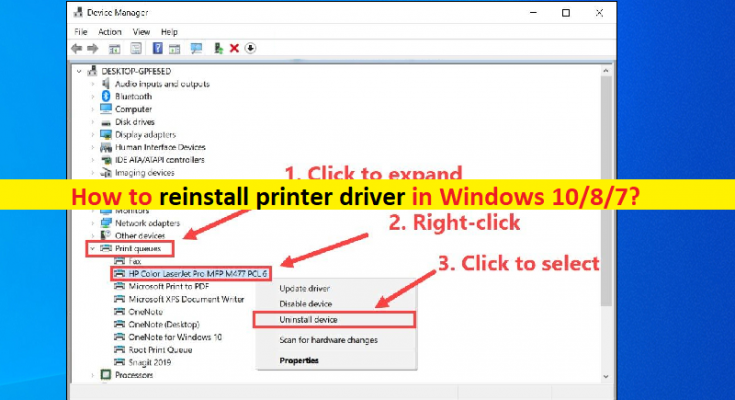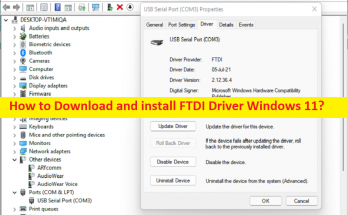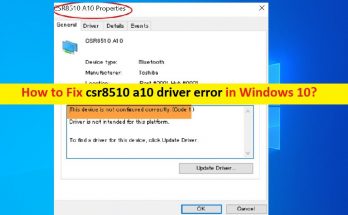¿Qué es el “controlador de impresora” en Windows 10/8/7?
En esta publicación, vamos a discutir sobre “Cómo reinstalar el controlador de la impresora en Windows 10/8/7”. Se le guiará con sencillos pasos / métodos para hacerlo. Comencemos la discusión.
“Controlador de impresora”: el controlador es un software importante que se requiere para comunicar el dispositivo de hardware integrado / conectado a su computadora con el sistema operativo instalado en su computadora. Por ejemplo, si tiene un dispositivo de impresora (hardware) conectado a una computadora con sistema operativo Windows 10 de 64 bits, el controlador de impresora para Windows 10 de 64 bits debe estar instalado en su computadora en consecuencia.
Debe asegurarse de que la impresora esté instalada correctamente en su computadora con Windows sin problemas de compatibilidad de controladores si no desea tener problemas relacionados con la impresión. Por ejemplo, si ha instalado el controlador de impresora para Windows 8 en su computadora con Windows 10, es posible que tenga problemas de incompatibilidad con el controlador y que la impresora no funcione o no se reconozca en la PC con Windows y que se produzcan otros problemas relacionados con la impresora.
El controlador de impresora desactualizado / dañado o incompatible instalado en su computadora puede causar problemas relacionados con la impresora o el trabajo de impresión. Por lo tanto, la actualización del controlador de la impresora es necesaria en este caso. Además, será necesario reinstalar el controlador de la impresora si ha instalado una versión incorrecta del controlador de la impresora en su computadora. En tal caso, debe desinstalar el controlador de la impresora por completo en la computadora y luego reinstalarlo para solucionar problemas relacionados con la impresión. Aquí, se le proporcionan pasos sencillos para reinstalar el controlador de la impresora. Vayamos por los pasos.
¿Cómo reinstalar el controlador de la impresora en Windows 10/8/7?
Método 1: desinstale y vuelva a instalar el controlador de la impresora a través del Administrador de dispositivos
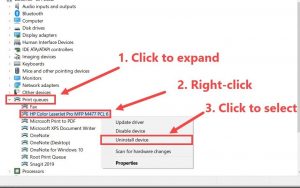
Paso 1: Abra el “Administrador de dispositivos” en la PC con Windows a través del cuadro de búsqueda de Windows y expanda la categoría “Impresoras” o “Colas de impresión”.
Paso 2: haga clic con el botón derecho en el controlador de su impresora, seleccione “Desinstalar dispositivo” y siga las instrucciones en pantalla para finalizar la desinstalación.
Paso 3: Una vez desinstalado, abra su navegador y visite el sitio oficial del fabricante de su impresora, y descargue el controlador de la impresora de acuerdo con el modelo de dispositivo de su impresora y el sistema operativo instalado en la computadora.
Paso 4: Una vez descargado, haga doble clic en el archivo de instalación del controlador descargado y siga las instrucciones en pantalla para finalizar la instalación. Una vez hecho esto, reinicie su computadora para ver los cambios y verifique si el error está resuelto.
Método 2: Cómo descargar o reinstalar la actualización del controlador de la impresora en una PC con Windows [automáticamente]
También puede intentar actualizar todos los controladores de Windows, incluido el controlador de la impresora, a la última versión de actualización utilizando la Herramienta de actualización automática de controladores. Esta herramienta puede reinstalar la versión más reciente y correcta del controlador de impresora en su computadora. Puede obtener esta herramienta a través del botón / enlace a continuación.
Solucione problemas de PC con Windows con la “Herramienta de reparación de PC”
“PC Repair Tool” es una forma fácil y rápida de encontrar y corregir errores BSOD, errores DLL, errores EXE, problemas con programas / aplicaciones, problemas de malware o virus, archivos del sistema o problemas de registro y otros problemas del sistema con solo unos pocos clics.
Conclusión
Estoy seguro de que esta publicación te ayudó sobre cómo reinstalar el controlador de la impresora en Windows 10/8/7 con varios pasos / métodos sencillos. Puede leer y seguir nuestras instrucciones para hacerlo. Eso es todo. Para cualquier sugerencia o consulta, escriba en el cuadro de comentarios a continuación.